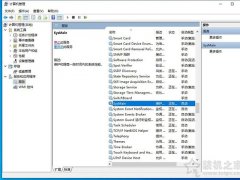在Win10系统中,如果电脑屏幕的分辨率过高,可能会导致部分没有适配Win10的软件程序显示窗口很小,软件上的文字也很小,看起来有点不习惯,那么遇到这个问题我们要如何解决呢?下面装机之家分享一下Win10电脑屏幕分辨率过高导致部分软件显示小的解决方法。
具体解决方法:
1、举个例子,我的PS软件显示窗口与软件上的文字很小,我们在这个软件图标上右键选择“属性”,如下图所示。
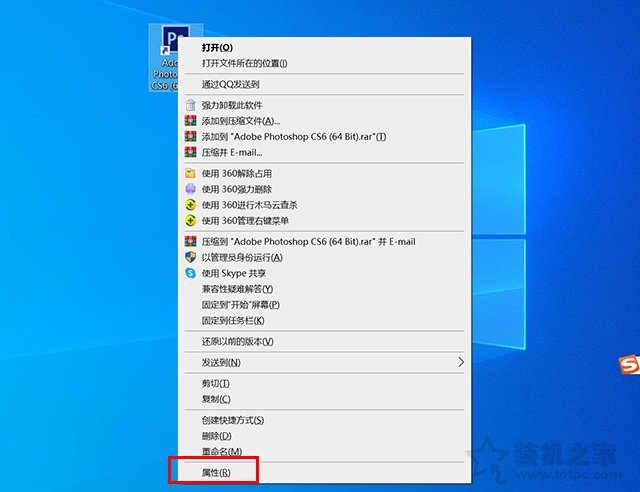
2、在兼容性的选项卡中,点击“更改高DPI设置”按钮,如下图所示。
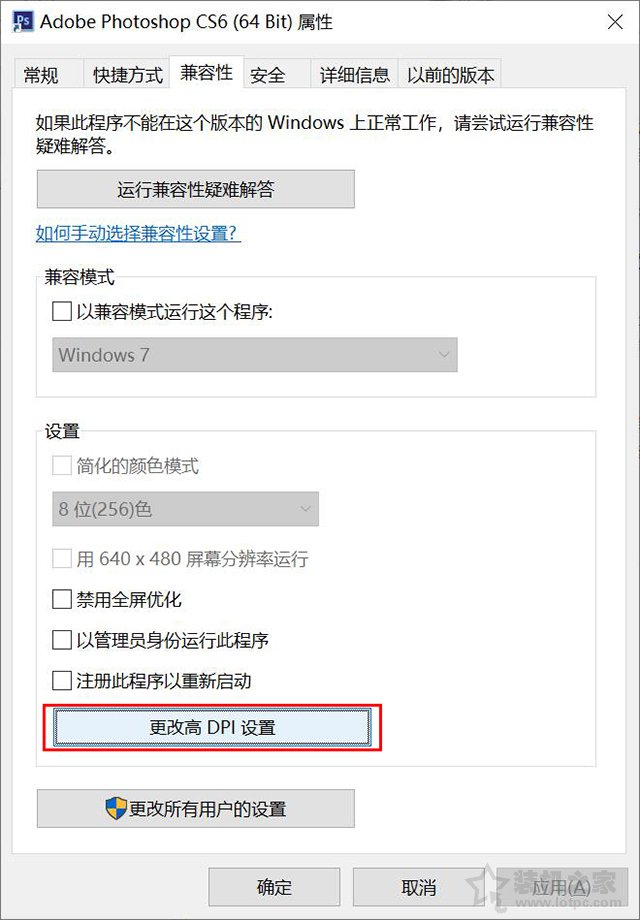
勾选“替代高DPI缩放行为”,下拉框选择“系统增强”,并点击确定。
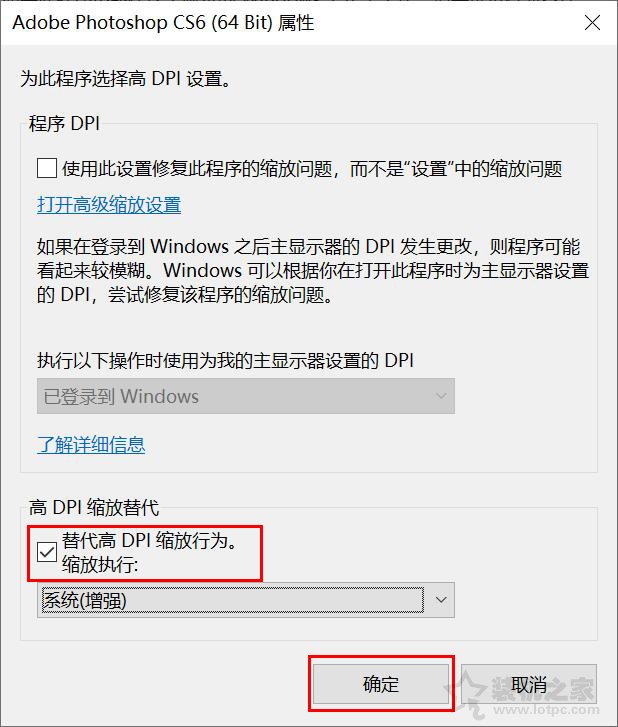
点击“应用”并确定,保存设置。
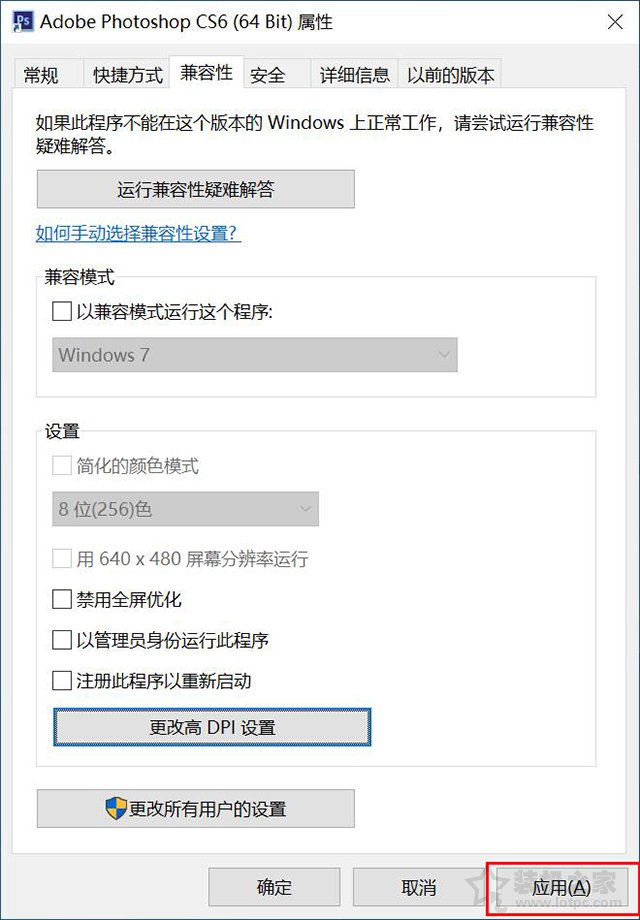
再打开软件看看是不是软件界面显示正常了,软件上的文字也大了。
以上就是装机之家分享的Win10电脑屏幕分辨率过高导致软件显示小的解决方法,如果您也是分辨率高,例如2K、4K分辨率,导致了软件显示很小,不妨通过以上的方法来解决一下。